Hvad er MacKeeper?
Denne artikel er blevet gjort for at hjælpe med at forklare, hvad der præcist er MacKeeper og hvordan du kan fjerne det fra din Mac og stoppe pop-ups og andre reklamer på det.
En ny annonce-støttet program, kaldet MacKeeper er blevet opdaget af sikkerhedseksperter til at vise forskellige typer af pop-ups, som ikke er skadelig, men kan føre til mistænkelige websteder og kan helt sikkert være irriterende. Selve programmet hævder at optimere og forbedre effektiviteten af din Mac, men den dårlige nyhed er, at det også kan leveres som standard med annoncer, på grund af brugere rapporterer en masse reklamer for domæner, der indeholder MacKeeper i deres navn. Hvis du ser forskellige typer af MacKeeper reklamer på din Mac, læse denne artikel for at lære, hvordan du kan forhindre dem i at blive vist igen.
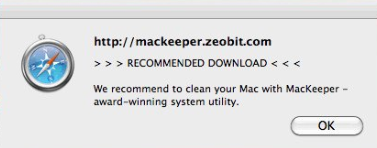
MacKeeper detaljer
| Navn | MacKeeper |
| Type | Annonce-understøttet program for Mac OS |
| Kort beskrivelse | Hævder at optimere og fremskynde din Mac ydeevne, men er ofte rapporteret at være Mac-relaterede. |
| Symptomer | Dens tilstedeværelse kan være ledsaget af aggressiv reklame på din Mac. |
| Distributionsmetode | via bundling, at downloade programmet fra det websted eller via et Viderestilling. |
| Værktøj Detection |
Se, om dit system er blevet påvirket af malware
Hent
SpyHunter
|
Mac-brugere har været klager over et par vedvarende browser omdirigerer at tage dem til MacKeeper officielle side. Disse omdirigeringer er app7.kromtech.net og app6.kromtech.net. Ved åbne Safari-browseren og derefter forsøger at åbne en anden webside, automatisk en fane browser vil åbne og vise https://app4.kromtech.net/landings. Den omdirigering vil automatisk åbne MacKeeper.
MacKeeper Adware – Hvordan har jeg det
Programmet MacKeeper er officielt lanceret i 2010 af ZeoBIT, LLC. To år senere, programmet blev solgt til Kromtech Alliance Crop. Den ZeoBIT Selskabet har tidligere brugt en masse aggressive marketing aktiviteter til fremme af det program, ligesom omdirigeringer der prompt brugere til at downloade produktet, hævder, at ofrenes Mac'er er fuld af uønsket, ligesom pop-op under:
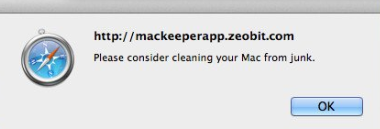
Den nye ejer af programmet kan have stpped nogle af disse kampagner, men det betyder ikke, at mens du browser på nettet, vil du ikke støde på nogle af de gamle pop-ups, reklame produkt.
MacKeeper – Mere information
Den seneste version af MacKeeper har modtaget mindre negativ feedback, hvilket betyder, at programmet har mindre irriterende annoncer, i modsætning til den tidligere version, der var relateret til flere typer af reklamer, lignende:
- Pop ups.
- Browser omdirigeringer.
- Online søgeresultater, der er ad-støttede.
Endvidere, det MacKeeper programmet blev også stødt på i forhold til andre former for reklamer, at der tidligere hævdede, at ”Din Mac er inficeret”. Disse typer af meddelelser forekommer ofte i omtrentlige udseende, ligesom på billedet nedenfor viser:
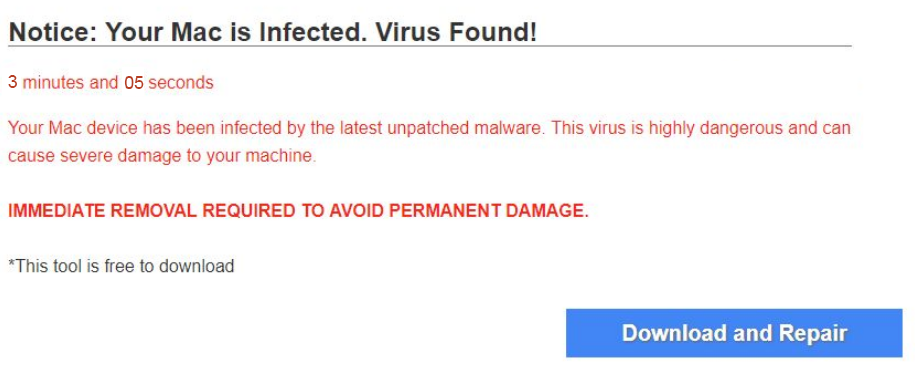
Er MacKeeper farlig?
Mens MacKeeper måske eller måske ikke er et sikkert program, du skal informeres om, at de websider, der viser disse omdirigeringer er bestemt ikke. De kan anvende forskellige typer cookies, pixels, tags, geo-steder og andre trackign teknologier til at indsamle data fra din Mac. Det er derfor, vi på det kraftigste foreslå at straks ændre alle dine passwords og overveje at fjerne MacKeeper fra din Mac, hvis du fortsætter med at se annoncer popping op på det.
Fjern MacKeeper annoncer fra Mac
Hvis du ikke ønsker at se længere MacKeeper annoncer på din Mac, Vi foreslår, at du prøver og bruge fjernelse instruktioner nedenunder. De er blevet oprettet for at vise dig måder hvorigennem kan du forsøge at lokalisere programmet forårsager disse annoncer og derefter slette det. Hvis annoncerne fortsat vises dog, Vi vil foreslå at prøve en avanceret rengøringsmiddel til Mac, som vil skanne grundigt til programmer, der forårsager sådanne omdirigeringer og andre former for annoncer på din Mac og fjerne dem til gode.
Trin til at forberede før fjernelse:
Inden du begynder at følge nedenstående trin, tilrådes, at du først skal gøre følgende forberedelser:
- Backup dine filer i tilfælde det værste sker.
- Sørg for at have en enhed med disse instruktioner om standy.
- Arm dig selv med tålmodighed.
- 1. Scan efter Mac Malware
- 2. Afinstaller Risky Apps
- 3. Rens dine browsere
Trin 1: Scan efter og fjern MacKeeper-filer fra din Mac
Når du står over for problemer på din Mac som følge af uønskede scripts og programmer såsom MacKeeper, den anbefalede måde at eliminere truslen er ved hjælp af en anti-malware program. SpyHunter til Mac tilbyder avancerede sikkerhedsfunktioner sammen med andre moduler, der forbedrer din Mac's sikkerhed og beskytter den i fremtiden.

Hurtig og nem Mac Malware Video Removal Guide
Bonustrin: Sådan får du din Mac til at køre hurtigere?
Mac-maskiner opretholder nok det hurtigste operativsystem der findes. Stadig, Mac'er bliver nogle gange langsomme og træge. Videoguiden nedenfor undersøger alle de mulige problemer, der kan føre til, at din Mac er langsommere end normalt, samt alle de trin, der kan hjælpe dig med at fremskynde din Mac.
Trin 2: Afinstaller MacKeeper og fjerne relaterede filer og objekter
1. ramte ⇧ + ⌘ + U nøgler til at åbne Utilities. En anden måde er at klikke på "Go" og derefter klikke på "Utilities", ligesom på billedet nedenfor viser:

2. Find Activity Monitor og dobbeltklik på den:

3. I Aktivitetsovervågning kigge efter eventuelle mistænkelige processer, tilhører eller relateret til MacKeeper:


4. Klik på "Gå" knappen igen, men denne gang skal du vælge Programmer. En anden måde er med knapperne ⇧+⌘+A.
5. I menuen Applikationer, ser for enhver mistænkelig app eller en app med et navn, identisk med eller ligner MacKeeper. Hvis du finder det, højreklik på appen og vælg "Flyt til papirkurven".

6. Vælg Konti, hvorefter du klikke på Log ind-emner præference. Din Mac vil så vise dig en liste over emner, starte automatisk når du logger ind. Kig efter eventuelle mistænkelige apps identiske med eller ligner MacKeeper. Marker den app, du vil stoppe med at køre automatisk, og vælg derefter på Minus ("-") ikonet for at skjule det.
7. Fjern eventuelle resterende filer, der kan være relateret til denne trussel, manuelt ved at følge undertrinene nedenfor:
- Gå til Finder.
- I søgefeltet skriv navnet på den app, du vil fjerne.
- Over søgefeltet ændre to rullemenuerne til "System Files" og "Er Inkluderet" så du kan se alle de filer, der er forbundet med det program, du vil fjerne. Husk på, at nogle af filerne kan ikke være relateret til den app, så være meget forsigtig, hvilke filer du sletter.
- Hvis alle filerne er relateret, hold ⌘ + A knapperne til at vælge dem og derefter køre dem til "Affald".
I tilfælde af at du ikke fjerne MacKeeper via Trin 1 over:
I tilfælde af at du ikke finde virus filer og objekter i dine programmer eller andre steder, vi har vist ovenfor, kan du manuelt søge efter dem i bibliotekerne i din Mac. Men før du gør dette, læs den fulde ansvarsfraskrivelse nedenfor:
1. Klik på "Gå" og så "Gå til mappe" som vist nedenunder:

2. Indtaste "/Bibliotek / LauchAgents /" og klik på OK:

3. Slet alle de virus filer, der har lignende eller det samme navn som MacKeeper. Hvis du mener, der er ingen sådan fil, skal du ikke slette noget.

Du kan gentage den samme procedure med følgende andre Bibliotek biblioteker:
→ ~ / Library / LaunchAgents
/Bibliotek / LaunchDaemons
Tip: ~ er der med vilje, fordi det fører til flere LaunchAgents.
Trin 3: Fjern MacKeeper - relaterede udvidelser fra Safari / Krom / Firefox









MacKeeper-FAQ
Hvad er MacKeeper på din Mac?
MacKeeper-truslen er sandsynligvis en potentielt uønsket app. Der er også en chance for, at det kan relateres til Mac malware. Hvis ja, sådanne apps har en tendens til at bremse din Mac betydeligt og vise reklamer. De kunne også bruge cookies og andre trackere til at få browserdata fra de installerede webbrowsere på din Mac.
Kan Mac'er få virus?
Ja. Så meget som enhver anden enhed, Apple-computere får malware. Apple-enheder er muligvis ikke et hyppigt mål af malware forfattere, men vær sikker på, at næsten alle Apple-enheder kan blive inficeret med en trussel.
Hvilke typer Mac-trusler er der?
Ifølge de fleste malware-forskere og cybersikkerhedseksperter, den typer af trusler der i øjeblikket kan inficere din Mac, kan være useriøse antivirusprogrammer, adware eller flykaprere (PUP), Trojanske heste, ransomware og crypto-miner malware.
Hvad skal jeg gøre, hvis jeg har en Mac-virus, Like MacKeeper?
Gå ikke i panik! Du kan let slippe af med de fleste Mac-trusler ved først at isolere dem og derefter fjerne dem. En anbefalet måde at gøre det på er ved at bruge en velrenommeret software til fjernelse af malware der kan tage sig af fjernelsen automatisk for dig.
Der er mange Mac-anti-malware apps derude, som du kan vælge imellem. SpyHunter til Mac er en af de anbefalede Mac-anti-malware-apps, der kan scanne gratis og opdage vira. Dette sparer tid til manuel fjernelse, som du ellers skulle gøre.
How to Secure My Data from MacKeeper?
Med få enkle handlinger. Først og fremmest, det er bydende nødvendigt, at du følger disse trin:
Trin 1: Find en sikker computer og tilslut det til et andet netværk, ikke den, som din Mac blev inficeret i.
Trin 2: Skift alle dine passwords, startende fra dine e-mail-adgangskoder.
Trin 3: Aktiver to-faktor-autentificering til beskyttelse af dine vigtige konti.
Trin 4: Ring til din bank til ændre dine kreditkortoplysninger (hemmelig kode, etc.) hvis du har gemt dit kreditkort til online shopping eller har foretaget onlineaktiviteter med dit kort.
Trin 5: Sørg for at ring til din internetudbyder (Internetudbyder eller operatør) og bed dem om at ændre din IP-adresse.
Trin 6: Skift din Wi-Fi-adgangskode.
Trin 7: (Valgfri): Sørg for at scanne alle enheder, der er tilsluttet dit netværk for vira, og gentag disse trin for dem, hvis de er berørt.
Trin 8: Installer anti-malware software med realtidsbeskyttelse på alle enheder, du har.
Trin 9: Prøv ikke at downloade software fra websteder, du ikke ved noget om, og hold dig væk fra websteder med lav omdømme i almindelighed.
Hvis du følger disse henstillinger, dit netværk og Apple-enheder bliver betydeligt mere sikre mod enhver trussel eller informationsinvasiv software og også være virusfri og beskyttet i fremtiden.
Flere tip, du kan finde på vores MacOS Virus sektion, hvor du også kan stille spørgsmål og kommentere dine Mac-problemer.
Om MacKeeper Research
Indholdet udgiver vi på SensorsTechForum.com, denne MacKeeper vejledning til fjernelse medfølger, er resultatet af omfattende forskning, hårdt arbejde og vores teams hengivenhed for at hjælpe dig med at fjerne det specifikke macOS-problem.
Hvordan udførte vi forskningen om MacKeeper?
Bemærk venligst, at vores forskning er baseret på en uafhængig undersøgelse. Vi er i kontakt med uafhængige sikkerhedsforskere, takket være, at vi modtager daglige opdateringer om de seneste malware-definitioner, herunder de forskellige typer Mac-trusler, især adware og potentielt uønskede apps (tilfreds).
Endvidere, forskningen bag MacKeeper-truslen bakkes op med VirusTotal.
For bedre at forstå truslen fra Mac-malware, Se venligst følgende artikler, som giver kyndige detaljer.


